5 מקליטי המסך והשמע הטובים ביותר עבור Windows 10/8/7 (חינם / בתשלום)
האם אתה מחפש את מקליט המסך והשמע הטוב ביותר עבור Windows 10?
מסיבות שונות, לרוב יהיה עליך לצלם וידאו ושמע במחשב שלך. הדבר הטוב הוא שיש בשוק המון תוכנות להקלטת מסך ושמע לבחירתך. עם זאת, חשוב למדי לבחור את הקלטת הווידיאו והשמע המתאימה בהתאם למה שאתה מתכוון לעשות.

לפני הכתיבה, כיצד אנו בודקים תוכנה לפוסטים:
כתב ויתור: כל התוכן באתר שלנו נכתב על ידי בני אדם בצוות העורכים שלנו. לפני הכתיבה, אנו עורכים מחקר מעמיק על הנושא. לאחר מכן, לוקח לנו 1-2 ימים לבחור ולבדוק כלים. אנו בודקים תוכנה מדרישות מכשיר ומערכת, פונקציות, חווית שימוש וכו'. כדי להפוך את הבדיקה שלנו למקיפה יותר, אנו גם צופים באתרי ביקורות, כמו G2, Trustpilot וכו', כדי לאסוף חוויות של משתמשים אמיתיים לעיון.
מקליטי מסך ושמע שונים יכולים להציע מגוון של תכונות שונות. בדקנו מעל 20 מקליטים בתשלום ובחינם ובחרנו 5 מיטביים עבורך. אתה יכול לקבל את המידע הבסיסי של כל מקליט אודיו וידאו. אז אתה יכול לבחור את ההקלטה המועדפת עליך כדי ללכוד מסך וצליל במחשב Windows 10/8/7 / XP / Vista שלך.
1. מקליט מסך Vidmore - מקליט המסך והשמע הטוב ביותר
כדי להקליט מסך ושמע במחשב שלך, אתה צריך מקליט וידאו טוב. כאן בחלק הראשון, אנו רוצים להראות את תוכנת ההקלטה / לכידת המסך הטובה ביותר, מקליט מסך שתתאים לצורך השידור שלך.

מקליט המסך והשמע הטוב ביותר
- הקלט בקלות מסך וצליל ב- Windows 10/8/7 PC ו- Mac באיכות גבוהה.
- צלם מסך מחשב / מצלמת רשת, הקלט אודיו וצלם צילומי מסך.
- הקלט סרטונים מקוונים, משחק דו-ממדי / תלת-ממדי, מצלמת רשת, צ'אט וידאו / שמע, מוסיקה ועוד.
- הקלט כל סרטון עם מסך מלא או אזור מותאם אישית וציור בזמן אמת.
- תכונות עריכה עוצמתיות וייצוא תוכן שנלכד בכל פורמט פופולרי.
כיצד להשתמש במסך ובמקליט שמע זה
ראשית, עליך ללחוץ על כפתור ההורדה שלמעלה כדי להוריד בחינם, להתקין ולהפעיל את המסך ואת מקליט השמע החזק הזה במחשב שלך. כפי שאתה יכול לראות, הוא מציע גם גרסאות Windows ו- Mac. בין אם אתה רוצה לצלם סרטונים במחשב Windows 10/8/7 או Mac, אתה יכול להסתמך על זה.
להקלטת מסך וצליל:
פתח את המסך ואת מקליט השמע הזה, בחר בתכונה הראשונה "מקליט וידאו" כשאתה נכנס לממשק הראשי. עכשיו אתה יכול להתאים אישית את אזור הלכידה ואת הגדרות השמע. מותר להקליט וידאו במסך מלא או באזור שנבחר. אתה יכול גם להחליט לצלם מסך מ'מצלמת אינטרנט '.

יתר על כן, אתה יכול לבחור להקליט שמע מ- "Sound System" או "Microphone" בהתאם לצורך שלך.
להקלטת שמע בלבד:
אם ברצונך ללכוד את שמע המחשב שלך, תוכל לבחור בתכונה "מקליט שמע". אתה יכול להפעיל את "סאונד מערכת" ולכבות את "מיקרופון" להקלטת מוסיקה מקוונת. לחלופין, תוכל להפעיל את שתי האפשרויות כדי להקליט כמה פגישות וידאו או שיחות מקוונות.

לאחר כל ההגדרות הללו, תוכלו ללחוץ על כפתור "REC" בכדי להתחיל את תהליך הקלטת המסך והשמע. כפי שהוזכר לעיל, מסך ומקליט שמע מקצועי זה מאפשר לך לשמור את הקובץ המוקלט בכל פורמט וידאו / שמע / תמונה פופולרי, כגון MP4, MOV, WMV, AVI, F4V, TS, GIF, MP3, M4A, AAC, WMA, PNG, JPG / JPEG, BMP ועוד.
לצילום צילום מסך:
השתמש באפשרות השלישית "לכידת מסך" אם ברצונך לצלם צילום מסך במחשב שלך. אתה יכול לצלם צילום מסך לחלון או לצלם מסך מלבני על ידי גרירת העכבר השמאלי. לאחר הצילום, אתה רשאי לצייר מלבן, חץ, קו ועוד אלמנטים על התמונה, או להוסיף את הכיתובים לתמונה.

כשאתה רוצה לצלם תמונה או צליל במחשב שלך, מקליט שמע זה יכול להיות הבחירה הטובה ביותר שלך. יש לו את היכולת להקליט וידאו, שמע ולצלם צילום מסך בדיוק עם איכות התמונה / צליל המקורית. פשוט הורידו אותו בחינם בכדי לבצע את ההקלטה.
2. OBS Studio - מקליט מסך ושמע בחינם
OBS Studio הוא מקליט קוד פתוח וחופשי המיועד בעיקר להקלטת וידאו ולייב. הוא תואם ל- Windows, Mac ו- Linux. מסך מקליט אודיו חינם זה מאפשר לך לצלם מסך מלא או חלון מותאם אישית ללא סימן מים או הגבלת זמן.
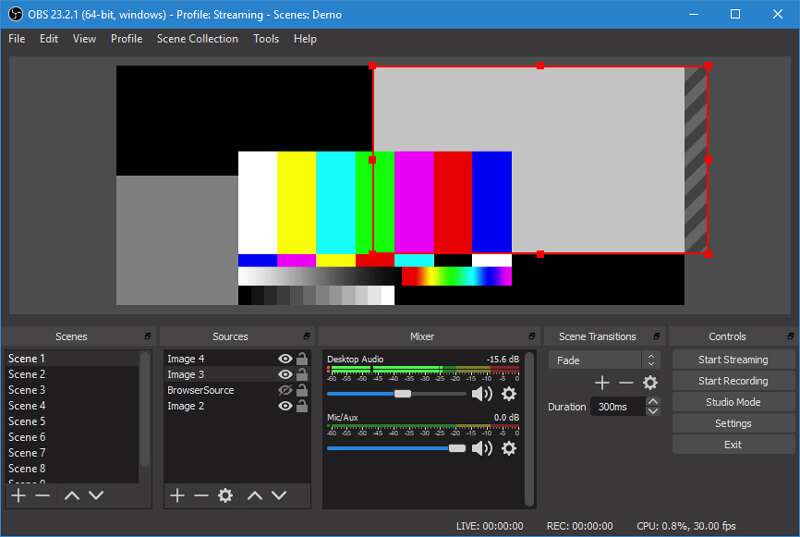
OBS Studio יכול להקליט וידאו ושמע ממצלמת אינטרנט ומיקרופון. מה שכן, הוא מציע דרך נוחה מאוד לשתף את התוכן שצולם למדיה חברתית. באופן יחסי, OBS Studio הוא מסך חופשי ורמקול אודיו חופשי באמת. אבל הוא אינו כולל עורך וידאו מובנה.
3. מקליט מסך Bandicam - מקליט GreatVideo ואודיו
BandicamScreen Recorder היא תוכנת הקלטת המסך והקלטת האודיו הקלה לשימוש שיכולה לעזור לכם להקליט את אזור מסך המחשב שלכם באיכות גבוהה. היא טוענת שהיא מאפשרת לך לצלם וידאו 4K Ultra HD עד 3840x2160. יתר על כן, הוא מספק לך את תכונת הציור בזמן אמת בזמן לכידת המסך.
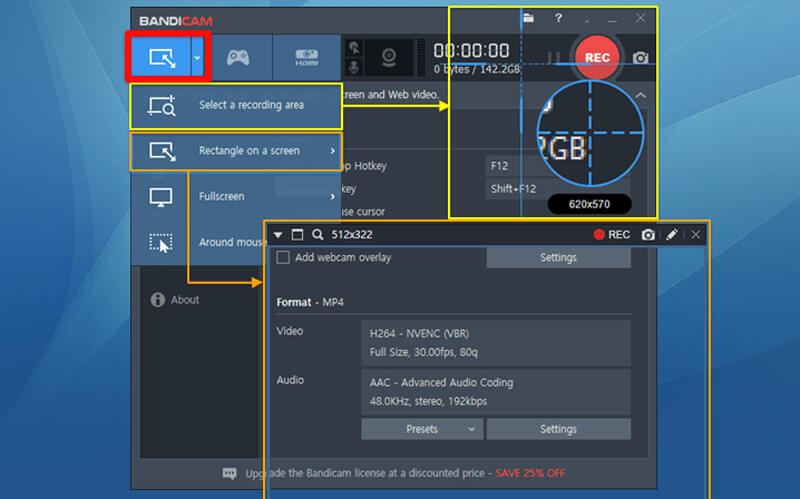
Bandicam Screen Recorder מציע גרסה חינמית עבורך לצילום הרצאות, סמינרים מקוונים, משחקים ושיחות סקייפ וכן הלאה. אבל Bandicam הוא לא מקליט מסך ושמע בחינם לחלוטין. הגרסה החינמית מאפשרת לך רק לצלם סרטון בן 10 דקות עם סימן מים. עליך לשלם עבור $39 כדי להיפטר מסימן המים ומגבלת הזמן.
4. ApowersoftScreen מקליט Pro - PaidScreen ומקליט שמע
Apowersoft Screen Recorder Pro הוא כלי הקלטת וידאו ושמע בעל יכולות מלאות שיכול לעזור לכם ללכוד את המסך בקלות. זה נותן לך דרך פשוטה להקליט כל פעילות במחשב שלך ולייצא אותה בפורמט MP4 סטנדרטי. מסך מקליט אודיו זה כולל גם מובנה ממיר וידאו כדי לעזור לך להמיר את הקובץ שנתפס ל- MOV, FLV, AVI, WMV או SWF ללא אובדן איכות.
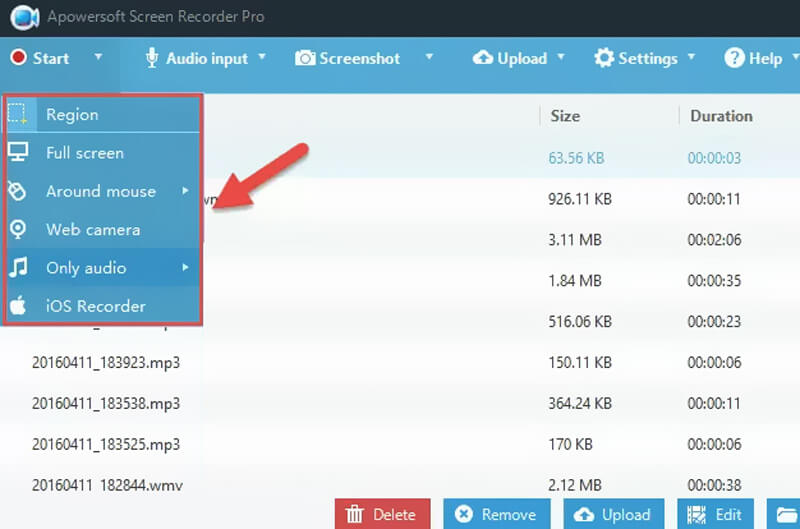
Apowersoft Screen Recorder Pro מציע 4 דרכים לצלם סרטונים במחשב, מסך מלא, אזור מותאם אישית, סביב העכבר ובחירת חלון. כמו כן, הוא מאפשר לך להקליט וידאו מסך באמצעות מצלמת רשת. זה מאפשר לך להוסיף הערות על המסך באמצעות טקסט, קו, הסבר, הדגשה ועוד בזמן ההקלטה. עליך לשלם $39.95 לשנה עבור מסך ומקליט שמע זה.
5. מצלמת חינם - FreeScreen ומקליט שמע
מצלמת חינם היא מקליט מסך חינמי וקל לשימוש. הוא תוכנן עם תכונות לכידה חזקות ליצירת שיעורי וידאו מקצועיים ומצגות למידה אלקטרונית ללא מגבלות זמן. מסך ומקליט שמע זה נושא עורך אודיו / וידאו מובנה שיעזור לכם לערוך קובץ וידאו או אודיו מוקלטים. תוכנת הקלטת שמע זו בחינם ללא מודעות ואינה מוסיפה שום סימן מים לתוכן שנלכד.

מצלמת חינם יכולה לספק לך הקלטה ברזולוציה גבוהה. מה עוד שהוא מאפשר לך לצלם מסך שלם, חלון בודד או אזור נבחר על פי הצורך שלך. אבל אתה לא יכול לסמוך עליו כדי לצלם וידאו מצלמת רשת. מלבד השמע של מערכת המחשב, הוא גם מאפשר להקליט קול מהמיקרופון. יתר על כן, יש לו סוג אחד של תכונת דה-רעש כדי להסיר בקלות את רעשי הרקע. ניתן לשמור את התוכן המוקלט רק כקובץ WMV.
סיכום
לאחר קריאת פוסט זה, תוכל להשיג 5 מקליטי מסך ושמע נהדרים כדי לצלם וידאו ושמע במחשב Windows 10/8/7 או Mac שלך. אתה יכול לבחור אחד מהם בהתאם לתכונות שלהם. כדי ללכוד במהירות מסך וצליל באיכות גבוהה, תוכלו לנסות את מקליט המסך המומלץ. אם יש לך המלצות אחרות על תוכנת הקלטת שמע, תוכל לשתף אותן בחלק מההערות עם קוראים אחרים.


